Dacă sunteți un utilizator de dispozitive iOS de mult timp, probabil știți că operațiuni simple, cum ar fi transferul de fișiere, nu sunt la fel de ușor de realizat ca pe platforma Android.
În plus, retragerea iTunes a complicat și mai mult lucrurile, deoarece acesta era principalul instrument pentru transferul de date.
Asta înseamnă că transferul de date pe dispozitivele iOS a devenit mai complicat? Nu neapărat, deoarece există numeroase situații în care avem nevoie să transferăm fișiere de pe computer pe un dispozitiv iOS, fie pentru muncă, fie pentru stocarea amintirilor.
Din fericire, există alternative mult mai simple și mai eficiente decât iTunes.
Să analizăm câteva dintre cele mai bune soluții.
WALTR 2
WALTR 2 este un fel de iTunes, dar cu funcționalități îmbunătățite. Suportă peste 36 de tipuri de fișiere, care pot fi transferate cu ușurință pe dispozitivele iOS. Fie că este vorba de muzică, PDF-uri, EPUB-uri sau formate mai puțin uzuale precum VOB, FLV și AIFF, acest software le gestionează eficient.
De exemplu, dacă doriți să transferați un fișier MP4 de pe computer pe iPhone, urmați acești pași:
Pasul 1: Descărcați și instalați aplicația WALTR 2 pe computer.
Pasul 2: După instalare, veți vedea un mesaj de tipul „Start WALTR 2 Trial”. Dați clic pe el și treceți la pasul următor.
Pasul 3: Vi se va solicita să introduceți adresa de e-mail pentru a primi cheia de activare.
Pasul 4: După ce primiți cheia pe e-mail, copiați-o și introduceți-o în aplicație. Ar trebui să vedeți un mesaj de confirmare.
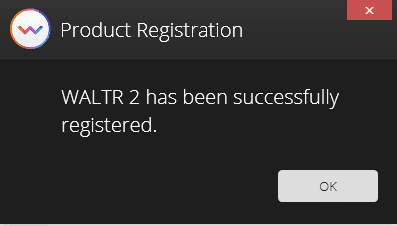
Pasul 5: Conectați dispozitivul iOS. WALTR 2 va detecta automat tipul dispozitivului și va funcționa corespunzător.
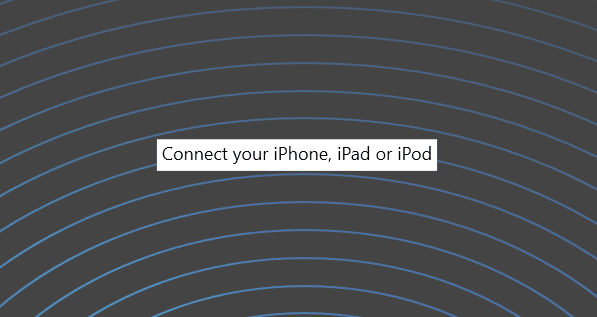
Pasul 6: Trageți fișierul MP4 în fereastra aplicației și va fi transferat pe dispozitivul iOS. Simplu și rapid!
În perioada de probă de 24 de ore, puteți testa eficiența aplicației. Dacă sunteți mulțumit, puteți face upgrade la versiunea premium, care oferă funcționalități extinse.
WALTR 2 a fost recomandat de companii importante la nivel mondial, precum Forbes, Macworld, Wired și Fox6 News.
MobileTrans
Transferați și restaurați rapid date, inclusiv fișiere Whatsapp, cu ajutorul Wondershare MobileTrans. Peste 50 de milioane de utilizatori au încredere în acest software, care are o evaluare de 4,6/5 pe TrustPilot, un scor remarcabil.
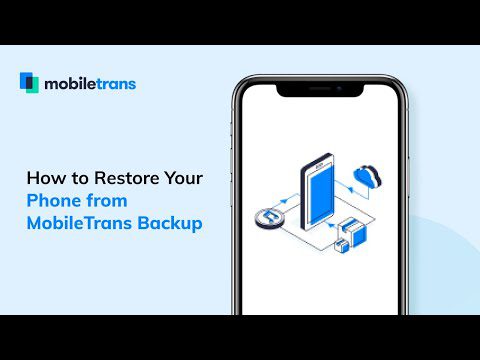
Puteți transfera date de pe computer pe dispozitivul iOS, sau chiar pe alte telefoane, inclusiv cele cu Android. Tipurile de fișiere acceptate includ muzică, aplicații, mesaje, clipuri video și multe altele.
Acest software este excelent și pentru transferuri încrucișate, permițându-vă să faceți copii de rezervă ale datelor de pe telefon pe computer și să le restaurați ulterior, oricând doriți.
Wondershare MobileTrans este disponibil atât pentru Windows, cât și pentru macOS.
AnyTrans

Administrați complet 27 de tipuri de date, făcând backup și transferându-le oricând pe dispozitivele iOS, cu ajutorul AnyTrans. Puteți transfera date între computer și dispozitiv sau între dispozitive, economisind timp prețios.
Urmați pașii de mai jos pentru a transfera date de pe computer pe iPhone:
Pasul 1: Descărcați și instalați software-ul pe computer.
Pasul 2: Conectați dispozitivul la computer folosind un cablu USB.
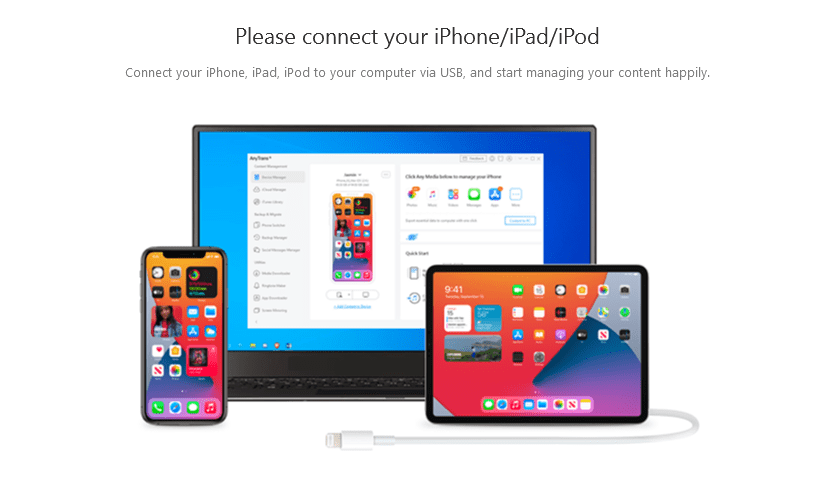
Pasul 3: Pe ecran va apărea opțiunea „Adăugați conținut pe dispozitiv”. Dați clic pe ea și selectați fișierele pe care doriți să le transferați.
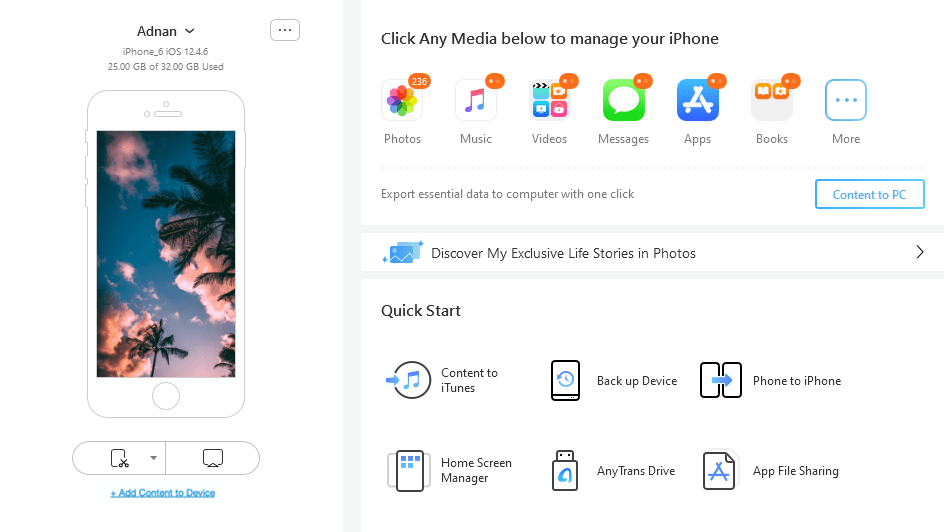
Pasul 4: Alegeți folderul în care doriți să transferați datele și dați clic pe „Următorul”.

Pasul 5: După ce transferul este finalizat, veți vedea un mesaj de confirmare.
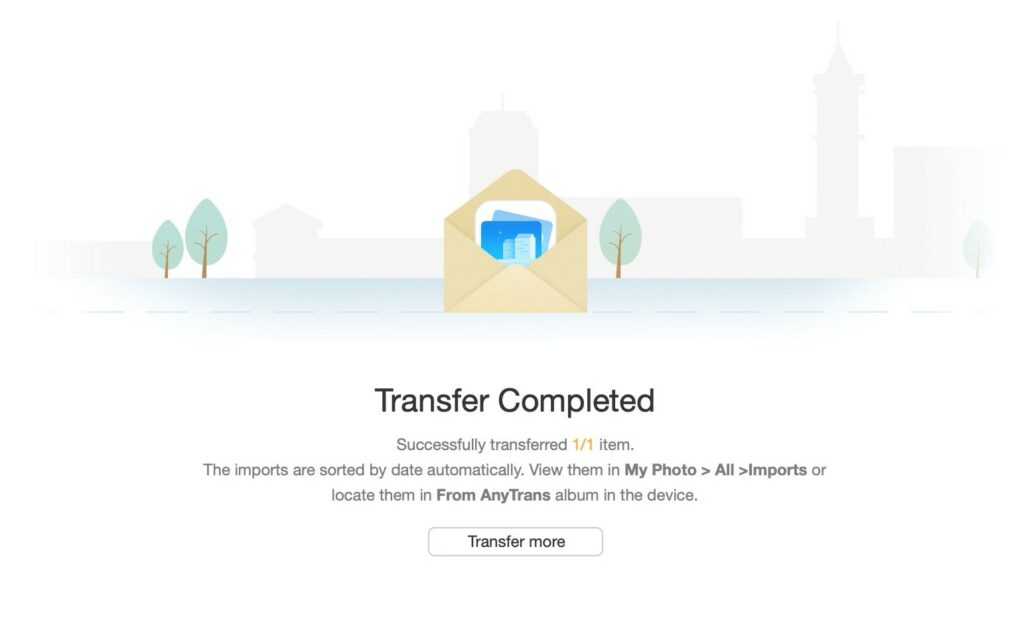
Opțional, puteți alege să faceți backup pentru toate datele sau doar selectiv pentru cele necesare. Există și posibilitatea de a face backup automat wireless, ceea ce este foarte convenabil.
Nu este nevoie de cunoștințe tehnice avansate pentru a utiliza acest instrument. Interfața este intuitivă și ușor de înțeles. 😉
EaseUs MobiMover
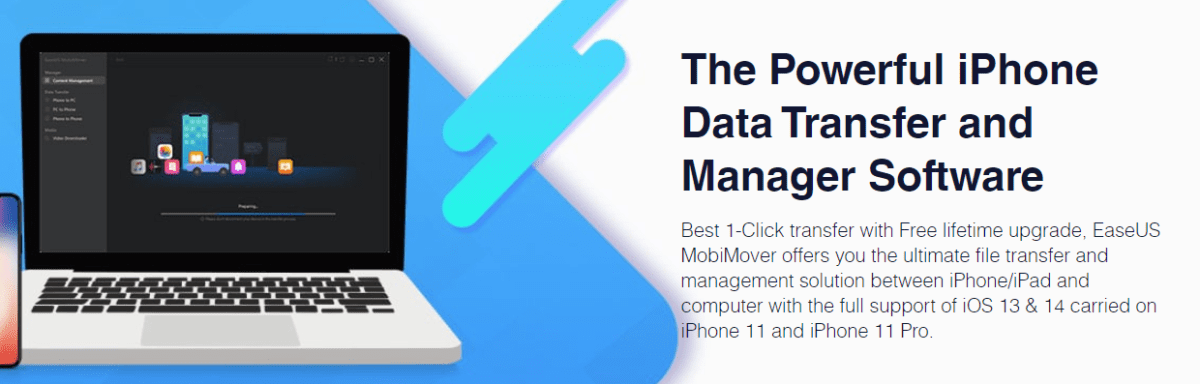
Permițând transferul de date între două dispozitive iOS și computer, EaseUs MobiMover este un alt instrument simplu și eficient. Puteți transfera fotografii, muzică și alte tipuri de date în doar câteva clicuri.
Procesul este similar cu cel al celorlalte instrumente prezentate. Conectați dispozitivul, selectați datele și apăsați pe „Confirmare” pentru a începe transferul. Software-ul este disponibil în versiune gratuită și versiune PRO, pe care o puteți testa după ce ați încercat versiunea gratuită.
Pe lângă funcția de transfer de date, există și o opțiune de a debloca dispozitivul dacă nu îl puteți accesa. Puteți debloca Face ID, Touch ID, codul de acces din 4 cifre și codul de acces din 6 cifre.
iMazing
Ultimul, dar nu cel din urmă, iMazing vă oferă control total asupra dispozitivului iOS, iar gestionarea datelor este o componentă importantă a acestui software.

Puteți transfera, face backup și restaura numeroase tipuri de date, inclusiv:
- Mesaje
- Contacte
- Date Safari
- Tonuri de apel
- PDF-uri și cărți electronice
- Istoricul apelurilor
- Note și note vocale
Acest software este utilizat de peste 10 milioane de persoane din întreaga lume, iar unul dintre motivele popularității sale este suportul pentru mai multe limbi. Acceptă 11 limbi diferite, printre care se numără germana, italiana și rusa.
Puteți începe să utilizați iMazing gratuit și este compatibil atât cu Windows, cât și cu macOS.
Concluzie
Instrumentele prezentate mai sus sunt câteva dintre cele mai bune alternative pentru a transfera date pe dispozitive iOS fără a mai fi necesar iTunes. Toate oferă performanțe excelente, indiferent de prețul sau vechimea lor pe piață. 🙂
Vă recomandăm să analizați și câteva dintre cele mai bune instrumente pentru a recupera date de pe iPhone și iPad.